windows10wlan不见了的解决方法 win10wlan选项不见了该如何修复
更新时间:2023-11-15 14:42:00作者:zheng
我们在使用win10电脑的时候难免会遇到各种问题,有些用户就在使用win10电脑的时候发现电脑的wlan选项突然不见了,导致无法设置无线网络连接,那么win10wlan选项不见了该如何修复呢?今天小编就给大家带来windows10wlan不见了的解决方法,操作很简单,大家跟着我的方法来操作吧。
推荐下载:win10纯净版64位
方法如下:
方法一:首先确保wlan任务栏是显示的
1、右击win10系统桌面的任务栏空白处,选择【任务栏设置】选项打开。
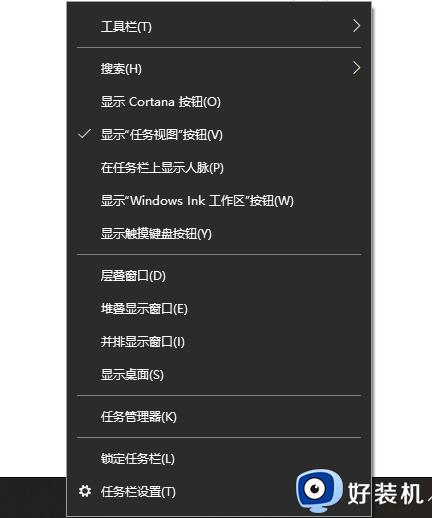
2、在打开的界面的右侧【任务栏】下拉并找到【选择哪些图标显示在任务栏上】进入。
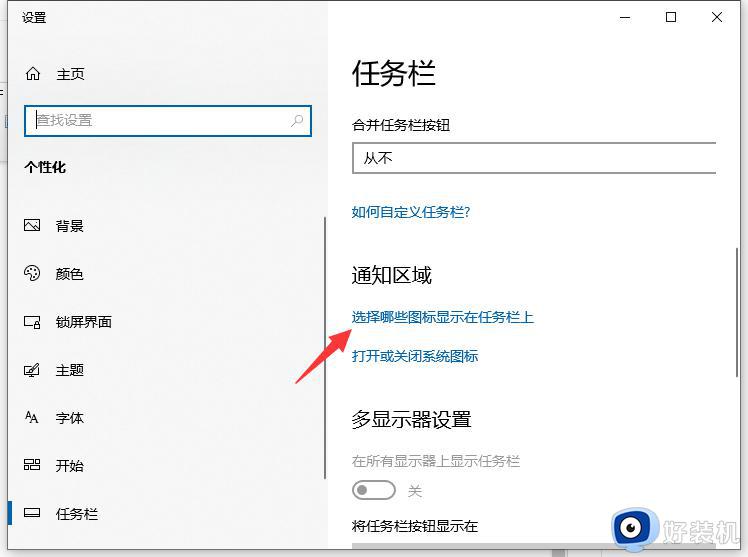
3、找到【网络】选项,并保证其后面的开关处于打开的状态。
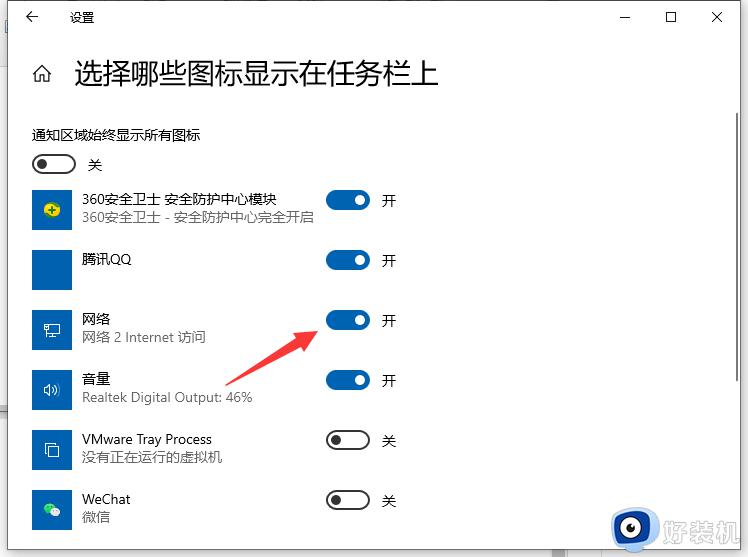
方法二:网络驱动问题导致
1、右击此电脑选择属性,进入计算机管理界面,点击设备管理器打开。
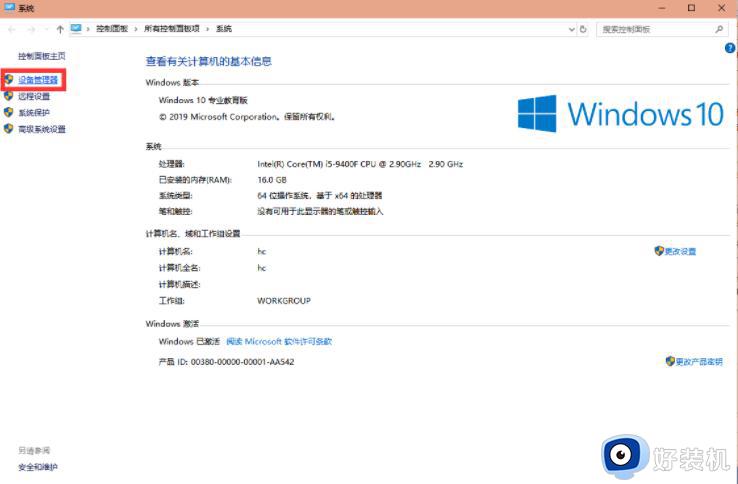
2、在右侧点击网络适配器展开,选择无线网卡驱动,鼠标右击选择更新驱动,等待更新完成驱动即可看到WLAN图标了。
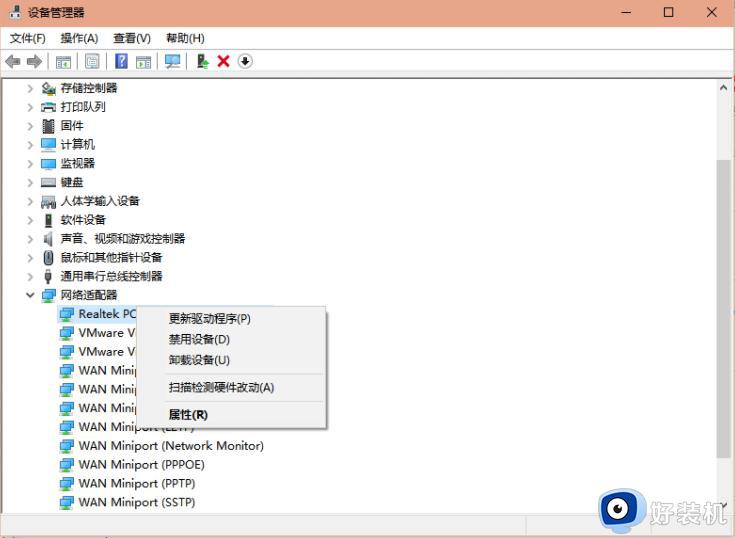
方法三:网络重置
1、直接使用win10的小娜搜索“命令提示符”,选择以管理员身份运行。
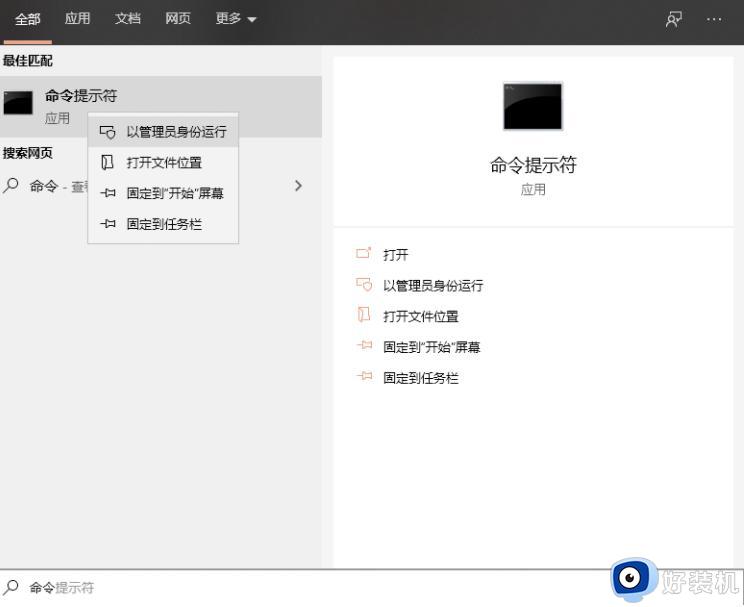
2、输入netsh winsock reset回车,就能重置网络了。
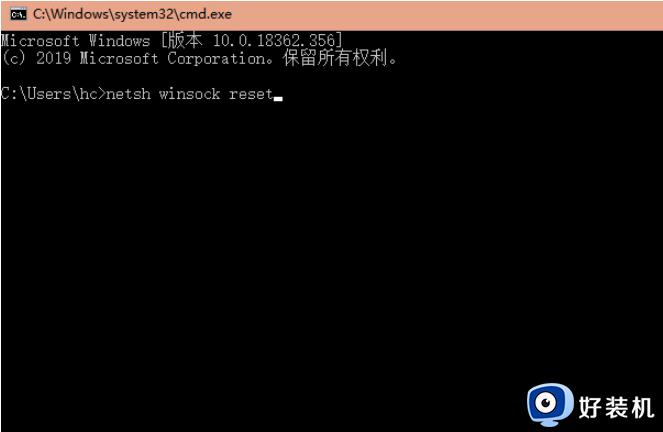
以上就是windows10wlan不见了的解决方法的全部内容,如果有遇到这种情况,那么你就可以根据小编的操作来进行解决,非常的简单快速,一步到位。
windows10wlan不见了的解决方法 win10wlan选项不见了该如何修复相关教程
- windows10wlan不见了如何修复 win10电脑上wlan消失了怎么办
- win10系统里没有恢复选项怎么回事 win10设置里的恢复不见了如何解决
- win10的wlan不见了怎么修复 win10没有wlan选项的解决方法
- win10wifi选项不见了飞行模式还在的解决方法 win10如何解决没有wifi只有飞行模式
- win10疑难解答选项没了如何修复 win10没有疑难解答怎么办
- win10疑难解答丢失怎么恢复 win10疑难解答不见了如何解决
- win10电源没有睡眠选项为什么 win10电脑睡眠选项不见了的解决方法
- 双系统时win10的启动选项不见了怎么办
- win10更新和安全找不到恢复如何修复 win10电脑找不到恢复选项怎么办
- 为什么win10右键菜单Word、ppt、Excel选项不见了
- 红警win10怎么修改兼容 红警windows10修改兼容性的步骤
- win10开机搜狗输入法就启动啦怎么回事?win10搜狗输入法开机自启怎么关闭
- win10开机输密码后要等很久什么原因 win10输入密码一直转圈进不去的解决方法
- win10会自动压缩背景图片怎么回事 win10会自动压缩背景图片的解决方法
- win10开机日志怎么看 win10查看开机日志的额方法
- win10开机数字键盘怎么默认打开 win10开机自动开启数字键盘的方法
win10教程推荐
- 1 win10开机输密码后要等很久什么原因 win10输入密码一直转圈进不去的解决方法
- 2 win10开机取消pin密码的教程 win10系统如何取消开机pin密码
- 3 win10打不开exe程序怎么办 win10系统exe文件无法打开如何解决
- 4 win10开机密码清除方法 win10怎么删除开机密码
- 5 win10低功耗模式设置方法 win10电脑怎么设置低功耗模式
- 6 win10更新后任务栏一直转圈怎么办 win10更新后任务栏转圈圈处理方法
- 7 win10开机检测硬盘怎么关闭?win10开机检查磁盘怎么取消
- 8 win10开机后一直闪屏刷新怎么回事?win10开机桌面无限刷新闪屏的修复方法
- 9 win10打开此电脑提示找不到应用程序怎么解决
- 10 win10开机不自动连wifi怎么办 win10开机不会自动连接wifi的解决教程
